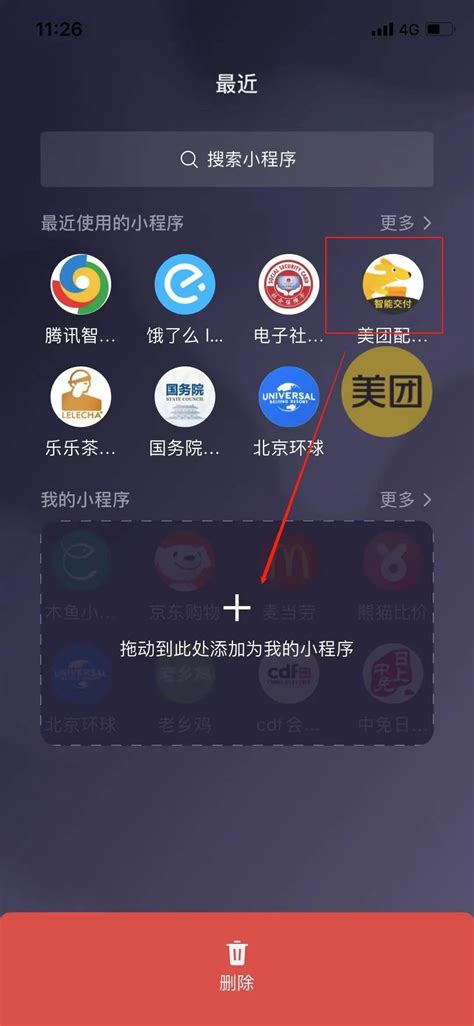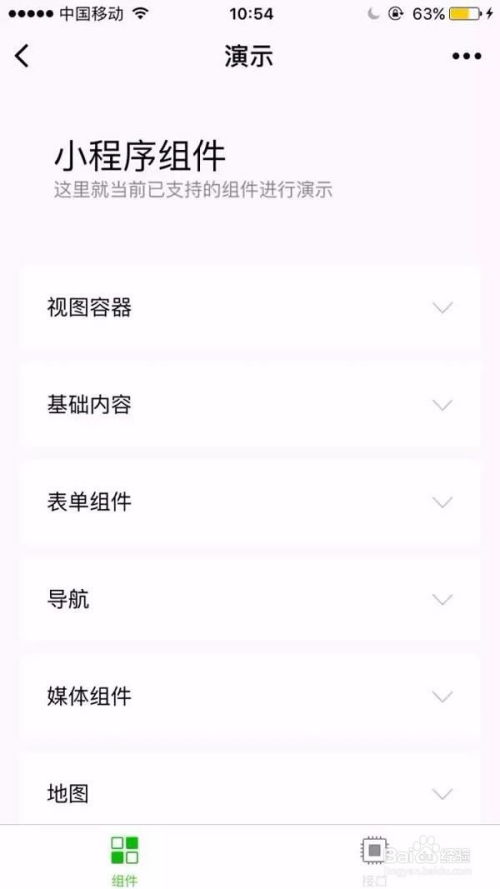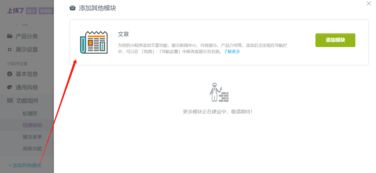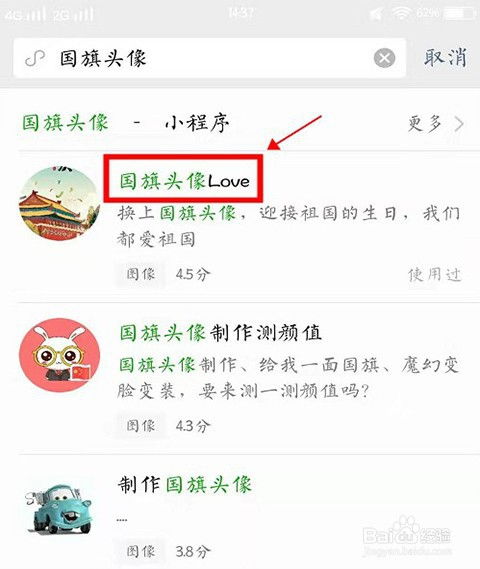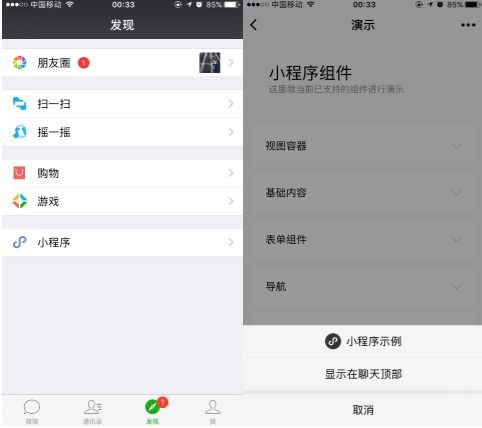微信小程序入口揭秘:一键直达,轻松添加小程序指南
微信小程序的普及,为我们的生活带来了诸多便利。然而,对于初次接触小程序的用户来说,找到小程序的入口以及学会如何添加小程序可能会有些陌生。本文将详细介绍微信小程序的入口位置以及如何添加小程序,帮助你轻松上手。
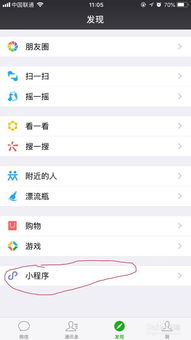
微信小程序的入口在哪里?
微信小程序的入口主要有以下几种方式:

1. 通过“发现”页面进入

打开微信,点击底部菜单栏的“发现”按钮。在这里,你会看到一个名为“小程序”的入口。点击这个入口,即可进入小程序页面。这里会展示你最近使用过的小程序、附近的小程序以及“我的小程序”等,方便你快速找到并使用。

如果你没有看到“小程序”这个入口,那么可能是因为这个功能还没有在你的微信版本中启用。你可以通过以下步骤来开启:
点击底部的“我”按钮。
进入“设置”页面。
点击“通用”。
在“通用”页面中,找到并点击“发现页管理”。
在“发现页管理”中,找到“小程序”功能。如果按钮是灰色的,点击它将其变为绿色,然后返回到“发现”页面,就可以看到“小程序”这个功能了。
2. 通过搜索功能添加
如果你知道某个小程序的名字,可以通过微信的搜索功能来找到并添加它。
打开微信,点击屏幕下方的“发现”按钮。
进入“小程序”页面。
在搜索框中输入小程序的名称或关键词。
微信会自动匹配相关的小程序供你选择。
点击搜索结果中的小程序,即可进入并使用。同时,该小程序也会自动添加到你的小程序列表中,方便下次快速访问。
3. 通过公众号关联
许多小程序与公众号有关联,你可以通过关注公众号来找到并添加小程序。在公众号内,你可以找到“相关小程序”或“小程序”的入口,点击进入即可添加。此外,同一主体的小程序和公众号还可以进行相互跳转,方便用户在不同平台间切换。
4. 通过好友或群聊分享
当你的好友或群聊中分享了某个小程序时,你可以直接点击链接或图片进行添加。微信会自动跳转到该小程序页面,同时该小程序也会被添加到你的小程序列表中。
5. 通过扫码添加
许多小程序都提供了专属的小程序码,你可以使用微信的“扫一扫”功能扫描这些小程序码,直接跳转到对应的小程序页面。这种方式在线下场景中尤为常见,如餐厅点餐、商场购物等。当你扫描二维码后,小程序会自动在微信“发现-小程序”栏、微信聊天下拉页面留下入口,方便你再次使用。
怎么添加小程序?
通过上面介绍的几种入口方式,你已经可以成功找到并打开小程序了。那么,如何将小程序添加到你的微信中以便下次快速访问呢?这里有几个方法:
1. 自动添加
当你通过上述入口方式进入小程序后,小程序会自动添加到你的小程序列表中。这个列表会记录你最近使用过的10个小程序(具体数量可能会因微信版本而异),多了会把最早的那个挤出列表。
2. 手动添加到桌面
如果你觉得打开微信、再打开小程序这个过程太麻烦,那么你可以直接将小程序添加到手机桌面。
打开你需要添加的小程序。
进入小程序后,点击右上角“…”图标。
在下方弹出的选择框里选择“添加到桌面”选项,点击即可。
这样,你就可以直接在桌面上打开小程序了。
3. 添加到“我的小程序”
在“小程序”页面中,你可以看到一个“我的小程序”栏目。你可以将常用的小程序添加到这个栏目中,以便快速访问。
进入“小程序”页面。
找到你想要添加的小程序,点击进入。
在小程序页面右上角点击“…”图标。
选择“添加到我的小程序”选项。
这样,小程序就会被添加到“我的小程序”栏目中了。
小程序的使用技巧
1. 搜索功能
在“小程序”页面中,你可以点击右上角的搜索框,输入小程序的名字或关键词进行搜索。这样可以快速找到你想要使用的小程序。
2. 附近的小程序
“小程序”页面还会展示附近的小程序,这些小程序通常与你的地理位置相关,如附近的餐厅、商场等。你可以通过这个功能发现身边的服务。
3. 小程序的收藏与分享
当你发现某个小程序很好用时,可以点击小程序页面右上角的“…”图标,选择“收藏”选项将其添加到收藏夹中。此外,你还可以将小程序分享给好友或群聊,让他们也能使用这个功能。
4. 小程序的管理与删除
在“小程序”页面中,你可以长按某个小程序图标进行拖动,以调整小程序的顺序。同时,你也可以点击右上角的“…”图标,选择“编辑”选项
- 上一篇: 《忍者龙剑传2》全面游戏攻略,助你轻松通关!
- 下一篇: 掌握蛙泳速成技巧,轻松变身游泳高手
-
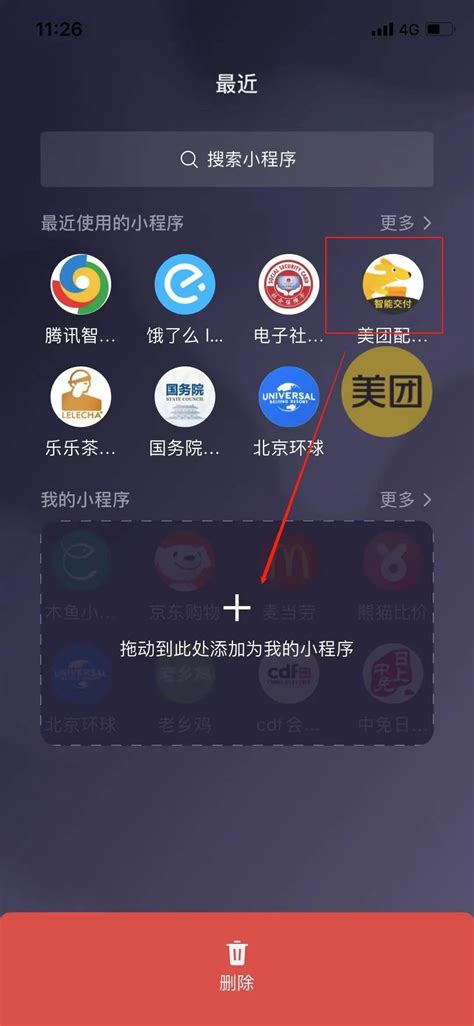 揭秘微信小程序:一键添加,轻松探索微信里的全能助手资讯攻略11-02
揭秘微信小程序:一键添加,轻松探索微信里的全能助手资讯攻略11-02 -
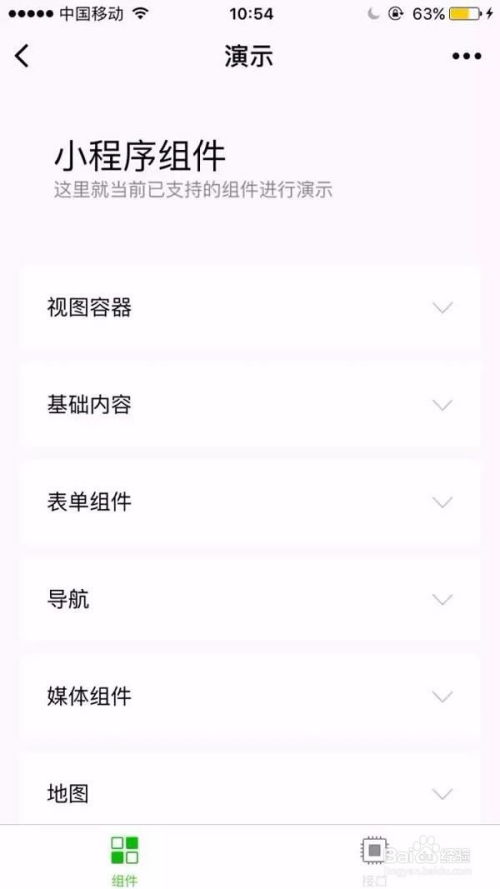 微信小程序添加教程:一步步指导资讯攻略10-30
微信小程序添加教程:一步步指导资讯攻略10-30 -
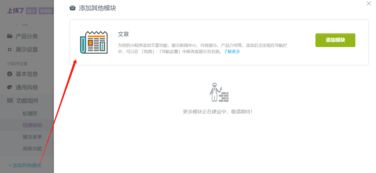 一键生成微信小程序:免费制作全攻略资讯攻略11-17
一键生成微信小程序:免费制作全攻略资讯攻略11-17 -
 问答揭秘:如何轻松删除、卸载或关闭微信小程序?资讯攻略11-16
问答揭秘:如何轻松删除、卸载或关闭微信小程序?资讯攻略11-16 -
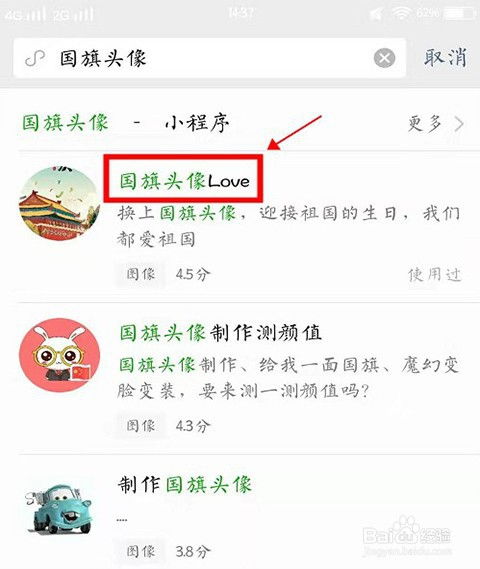 如何在微信头像上添加五星红旗,轻松彰显爱国情怀!资讯攻略12-07
如何在微信头像上添加五星红旗,轻松彰显爱国情怀!资讯攻略12-07 -
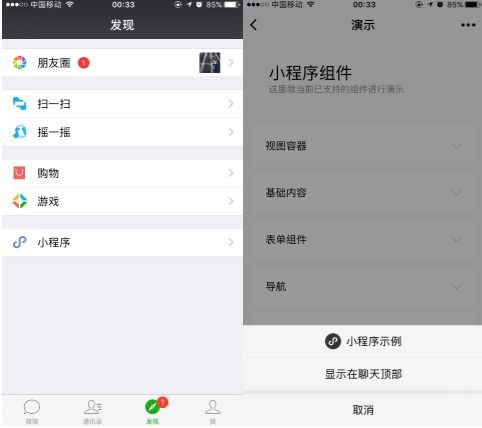 轻松上手:微信小程序的实用指南资讯攻略11-13
轻松上手:微信小程序的实用指南资讯攻略11-13